I - 3 schémas de trous et poche rectangulaire, Cercle de trous – HEIDENHAIN PT 855 for Milling Manuel d'utilisation
Page 34
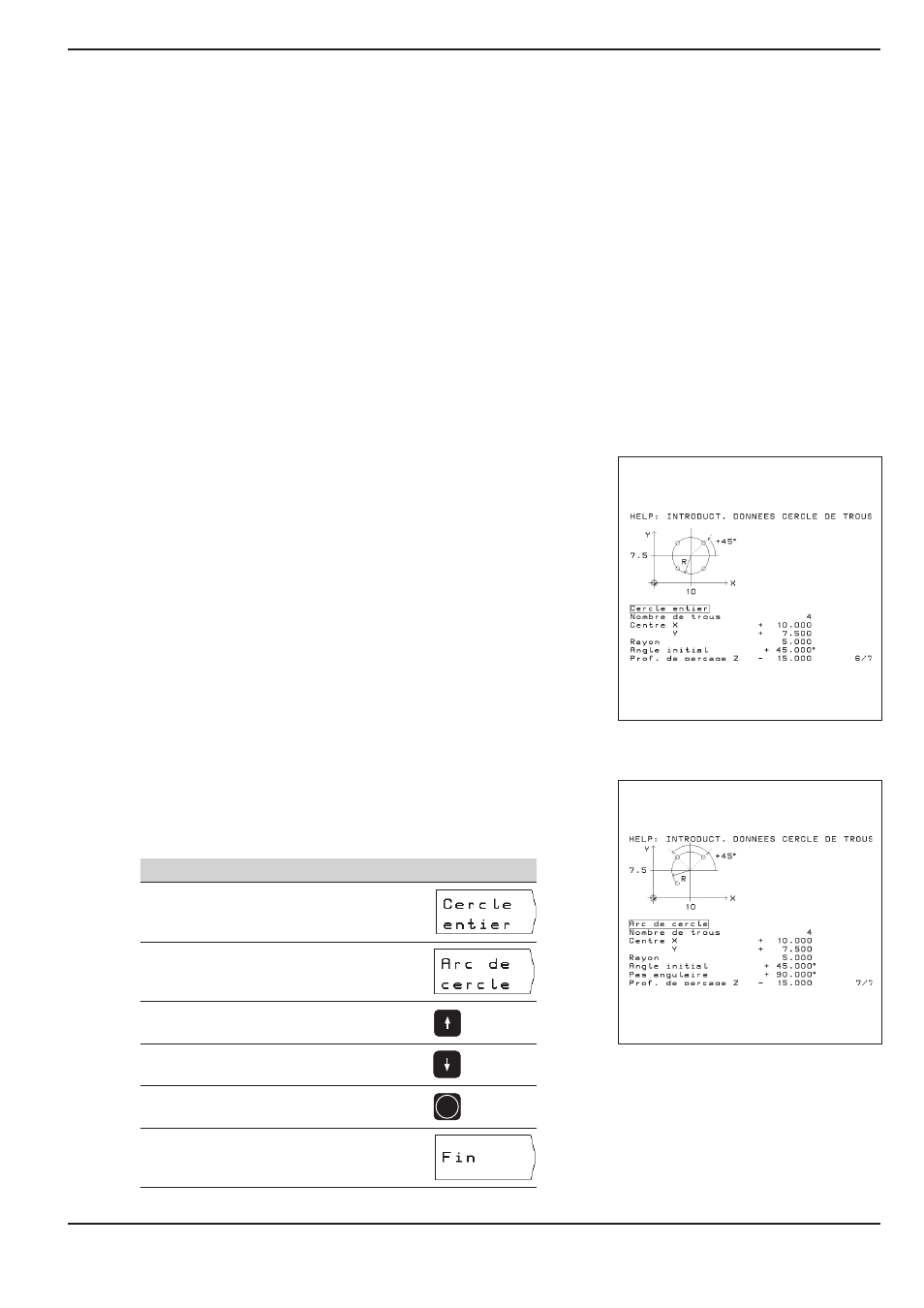
I - 3
Travailler avec le POSITIP - Schémas de trous
POSITIP 855
Manuel de l'utilisateur
35
ENT
I - 3
Schémas de trous et poche rectangulaire
Ce chapitre décrit les fonctions pour les schémas de trous
Cercle de trous
et
Grille de trous
ainsi que
Poche
rectangulaire
.
Vous sélectionnez par softkey en mode
CHEMIN RESTANT
la
fonction schémas de trous ou poche rectangulaire et introduisez
quelques données. En règle générale, vous pouvez sans aucun
problème prélever ces données à partir du plan de la pièce (par ex.
profondeur de perçage, nombre de trous, dimensions de la poche).
Le POSITIP calcule la position de tous les trous appartenant au
schéma de trous et génère un graphique correspondant à chaque
schéma de trous. Pour le fraisage de poche, il calcule toutes les
trajectoires d'évidement de la poche. Lors de l'usinage, il fait
apparaître à l'écran le curseur graphique de positionnement: ainsi,
vous positionnez chaque trou simplement par „décomptage vers
zéro“.
Cercle de trous
Vous devez connaître les données suivantes du cercle de trous:
• Cercle entier ou arc de cercle
• Nombre de trous
• Coordonnées du centre et rayon du cercle
• Angle initial: Position angulaire du premier trou
• Avec arc de cercle seulement: Pas angulaire entre deux trous
• Profondeur de perçage
Le POSITIP calcule les coordonnées des trous que vous
positionnez par „décomptage vers zéro“.
Le curseur graphique est disponible pour tous les axes à déplacer.
Le POSITIP affiche en pointillé le cadre de l'axe d'outil.
Avant l'usinage, le graphisme permet de contrôler si le POSITIP a
calculé le cercle de trous tel que vous le désiriez.
Le graphisme du cercle de trous vous est également utile lorsque
les trous doivent être
• sélectionnés directement
• exécutés séparément
• omis.
Fonction
Softkey/Touche
Sélectionner le cercle entier
Sélectionner l'arc de cercle
Sauter à la ligne précédente
Sauter à la ligne précédente
Valider l'introduction des données
Achever l'introduction
Fig. 24: Mode d'emploi intégré: Graphisme pour
le cercle de trous (arc de cercle)
Fig. 23: Mode d'emploi intégré: Graphisme pour
le cercle de trous (cercle entier)